Betulkan Wacom Pen tidak berfungsi Windows 10 [diselesaikan]
![Betulkan Wacom Pen tidak berfungsi Windows 10 [diselesaikan]](https://ilinuxgeek.com/storage/img/images_5/fix-wacom-pen-not-working-windows-10-[resolved]_10.png)
- 3297
- 722
- Dale Harris II
Tablet Wacom adalah salah satu yang paling banyak digunakan, boleh dipercayai, dan dicari tablet pena. Orang dari seluruh dunia tahu peranti tablet pena wacom. Dan, orang yang berurusan dengan grafik bersumpah oleh Wacom. Tetapi, kadang -kadang, peranti dari Wacom tidak berfungsi juga. Sebab di belakang Pena Wacom tidak berfungsi Mungkin sesuatu yang berkaitan dengan peranti anda, tetapi kebanyakan masa itu mungkin gangguan kecil, sesuatu yang berkaitan dengan pemandu, atau perkara lain.
Oleh itu, mari kita bincangkan apa yang mungkin menjadi alasan dan bagaimana untuk menyelesaikan masalah Pena Wacom tidak berfungsi pada Windows 10.
Cara Memperbaiki Wacom Tablet Pen tidak berfungsi pada Windows 10
Seperti yang saya katakan, terdapat beberapa sebab yang mungkin menyebabkan pena Wacom anda berhenti bekerja. Perkara pertama yang perlu dilakukan ialah melaksanakan penyelesaian masalah asas, dan meneruskan penyelesaian dengan sewajarnya. Semasa menghadapi Pena Wacom tidak berfungsi isu, ada yang terus melompat untuk bermain dengan tetapan pemandu. Menahan diri daripada melakukan perkara itu.
Kaedah 1: Mulakan semula perkhidmatan tablet Wacom
Untuk menjalankan pelbagai perisian serta peranti, Windows menjalankan beberapa perkhidmatan. Kadang -kadang, mulakan semula perkhidmatan yang berkaitan dengan masalah dapat menyelesaikan masalah. Sebagai kompleks, ia mungkin berbunyi, memulakan semula perkhidmatan untuk memperbaiki pen tablet Wacom tidak masalah kerja tidak sukar sama sekali. Izinkan saya menunjukkan kepada anda bagaimana:
Langkah 1: Tekan Windows + R kunci pada masa yang sama untuk membuka Jalankan kotak arahan.
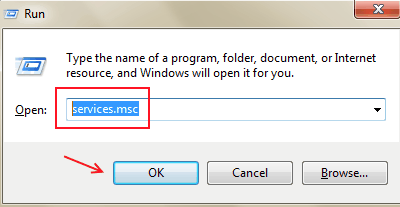
Langkah 2: Dalam kotak larian, taipkan perkhidmatan.MSC, kemudian klik Okey atau tekan Masukkan.
Langkah 3: Ini akan membuka Perkhidmatan tetingkap dengan senarai perkhidmatan. Dalam senarai, cari perkhidmatan tablet Wacom. Untuk tablet Wacom yang berbeza, nama perkhidmatan berbeza. Nama perkhidmatan tablet Wacom anda boleh menjadi salah satu daripada yang berikut:
- Perkhidmatan Profesion Wacom
- TabletserviceWacom
- Sentuh papan kekunci dan perkhidmatan panel tulisan tangan
- Perkhidmatan Pengguna Wacom
Semasa anda mencari perkhidmatan, klik kanan padanya. Dari menu konteks, klik pada Mula semula butang. Sekiranya butang restart kelabu, ini bermakna perkhidmatan Wacom anda tidak berjalan. Dalam kes itu, klik pada Mula butang.
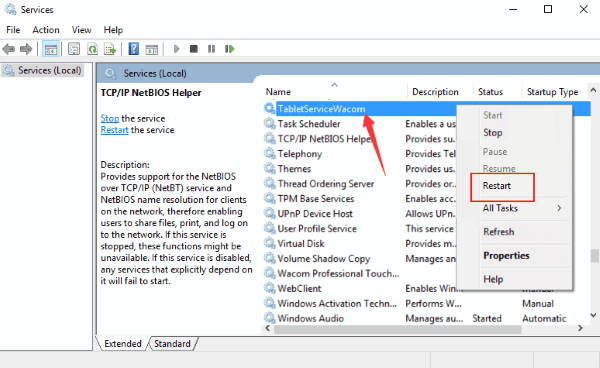
Uji pen tablet anda untuk melihat apakah ia berfungsi atau tidak. Sekiranya tidak, sudah tiba masanya untuk bermain dengan pemandu Wacom.
Kaedah 3: Semak Kawat USB Tablet Wacom
Lihat jika kabel USB tablet Wacom anda disambungkan dengan betul. Anda boleh cuba mengeluarkan dawai USB dan memasukkannya semula dari kedua-dua tablet dan PC berakhir. Perhatikan lampu LED kecil pada tablet anda; Sekiranya ia berkedip dan tidak berjalan secara berterusan, maka masalahnya adalah sama ada dengan dawai atau port USB anda. Sekiranya ini tidak membantu, pastikan dawai berfungsi dengan baik. Kemungkinan besar kabel USB tablet anda mempunyai pin USB mikro; Cuba uji kabel pada mana -mana peranti serasi mikro USB lain. Sebilangan besar telefon Android dan alat yang boleh dikenakan masih mempunyai lubang pengisian mikro USB. Jika kabel anda kelihatan baik, kemudian teruskan ke langkah seterusnya untuk menetapkan pena Wacom yang tidak berfungsi pada Windows 10.
Kaedah 4: Tukar Petua Pena Wacom
Perkara seterusnya untuk membetulkan isu pena Wacom adalah untuk mencuba tip baru pada pen atau stylus tablet Wacom anda. Sekiranya anda tidak tahu bagaimana menukar hujungnya, rujuk manual pengguna tablet anda. Sekiranya menukar hujungnya juga tidak membantu, maka mungkin tablet Wacom atau PC anda bersalah. Cuba kaedah seterusnya.
Kaedah 5: Mulakan semula PC anda
Cabut plag tablet Wacom anda dari PC anda. Apabila dikeluarkan, mulakan semula PC anda. Plugin tablet sekali lagi ke PC anda dan lihat apakah pen anda berfungsi atau tidak. Sekiranya tidak, cuba kaedah 4.
Sekarang, kami akan melihat sama ada komputer anda mengacaukan tablet dan pena Wacom anda dan menyebabkan Pena Wacom tidak berfungsi.
Kaedah 6: Pasang semula pemacu tablet Wacom
Kaedah ini untuk memperbaiki pena Wacom yang tidak berfungsi pada Windows 10 yang paling mungkin akan menyelesaikan masalah untuk anda. Kadang -kadang berlaku bahawa pemandu semasa menjadi rosak atau ketinggalan zaman dengan kemas kini Windows 10. Jika pena Wacom anda tidak dapat berfungsi, cuba langkah -langkah berikut untuk memasang semula pemacu tablet Wacom:
Langkah 1: Putuskan sambungan tablet Wacom anda dari PC anda.
Langkah 2: Buka Pengurus Peranti. Untuk berbuat demikian, anda boleh menekan Windows + x Kekunci secara serentak di komputer Windows 10 anda. Atau, Klik kanan pada butang Mula. Sama ada cara, menu akan muncul; Dari sana, anda mesti mengklik Pengurus peranti pilihan.
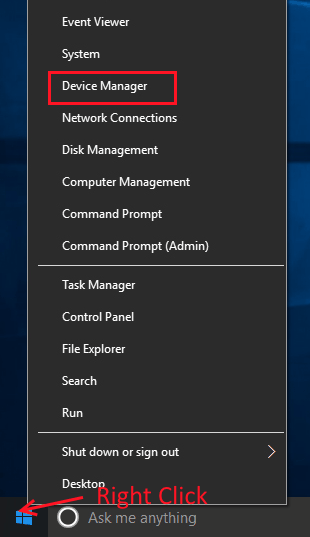
Langkah 3: Ini akan membuka tetingkap Pengurus Peranti. Di sana, cari Peranti antara muka manusia; Klik padanya untuk mengembangkan pilihannya. Dari menu yang diperluas, klik kanan Tablet Wacom pemandu dan kemudian pilih Nyahpasang peranti pilihan. Ini akan mengeluarkan pemandu tablet Wacom anda dari komputer anda.
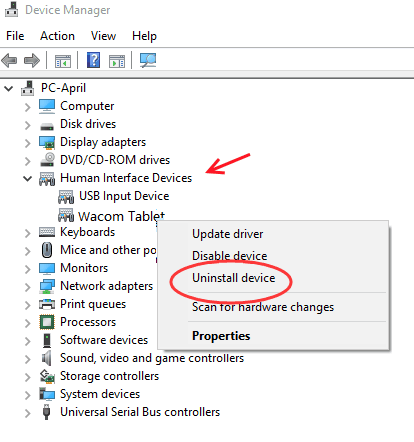
Langkah 4: Muat turun pemacu terkini untuk model tablet Wacom anda yang serasi dengan OS semasa anda, iaitu Windows 10. Anda boleh mencari dan memuat turun pemacu terkini dan serasi dari Laman web Wacom.
Jangan lupa mencari produk yang serasi sebelum memuat turun pemandu. Jika peranti anda tidak serasi dengan pemacu terkini, anda boleh tatal ke bawah di laman web Wacom dan mencari keserasian produk dengan pemandu sebelumnya. Muat turun pemacu ke PC anda.
Setelah anda memuat turun pemacu yang serasi, pasang pada komputer Windows 10 anda. Untuk memasang pemacu, anda hanya perlu mengklik dua kali pada fail pemacu yang dimuat turun. Ia akan menjalankan proses pemasangan secara automatik.
Apabila selesai, mulakan semula PC anda, kemudian pasangkan peranti tablet Wacom anda. Uji jika pena Wacom berjalan lancar.
Kaedah 6: Mengemas kini Windows 10
Kemas kini Windows 10 kadang -kadang merosakkan perkara di komputer anda. Sekiranya PC Windows 10 anda dikemas kini baru -baru ini, agak mungkin bahawa ia akan menjadikan pena Wacom anda berhenti bekerja. Anda boleh teruskan dan cuba menyahpasang kemas kini Windows 10 terkini dan lihat apakah perkara berfungsi untuk anda.
Untuk menyahpasang kemas kini Windows 10, lakukan perkara berikut:
Langkah 1: Tekan Mula butang pada PC anda untuk dibuka Mula menu. Di dalam Kotak Cari Menu Mula, jenis "Tetapan".
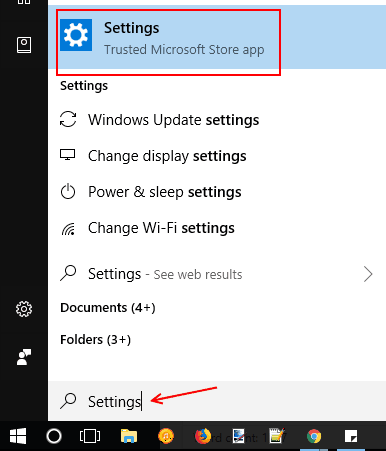
Langkah 2: Ini membuka Tetapan tetingkap. Cari Seksyen kemas kini dan keselamatan; ada klik pada Kemas kini Windows pilihan.
Langkah 3: Di sebelah kanan tetingkap Tetapan, klik Lihat Sejarah Kemas Kini Dipasang di bawah Kemaskini status seksyen.
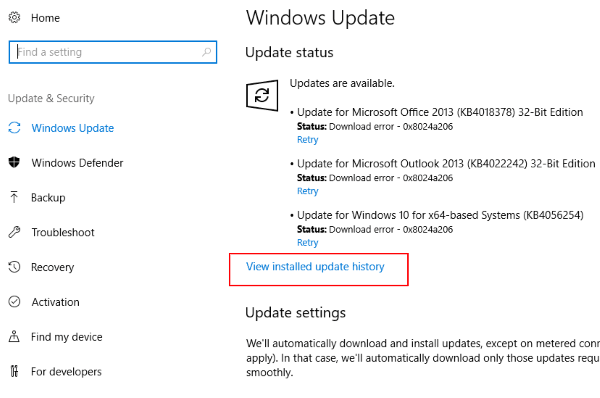
Langkah 4: Dari skrin baru yang dibuka, klik Nyahpasang kemas kini pilihan.
Langkah 5: Ini akan membuka tetingkap baru dengan senarai semua kemas kini Windows 10 terkini yang dilakukan di PC anda. Tatal ke bawah dan cari kemas kini terkini yang dilakukan di Microsoft Windows bahagian, klik kanan pada kemas kini, kemudian klik Nyahpasang.
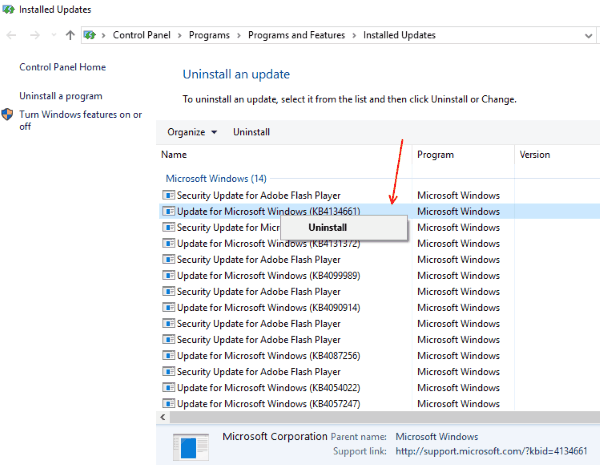
Langkah 6: Apabila pembaruan kemas kini selesai, mulakan semula PC anda, dan replug tablet Wacom anda. Periksa sama ada ia berfungsi dengan baik.
Kaedah 7: Pasang pemacu Wacom sebelumnya
Perkara terakhir untuk anda cuba memperbaiki pena tablet wacom tidak berfungsi ialah memasang pemacu WACOM sebelumnya. Ia juga dikenali sebagai kemas kini pemacu belakang yang bergulir. Untuk ini, anda perlu menyahpasang pemacu WACOM semasa, kemudian pasang versi pemacu WACOM sebelumnya. Untuk berbuat demikian, ikuti langkah -langkah ini:
Langkah 1: Pelancaran Jalankan tetingkap. Untuk berbuat demikian, tekan Windows + R Kekunci sekaligus. Di tetingkap Run, taipkan Devmgmt.MSC dan tekan Masukkan.
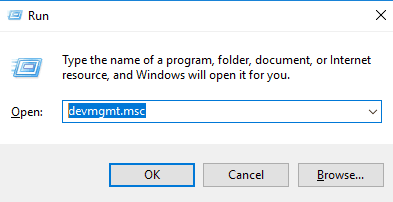
Langkah 2: Ini akan membuka Pengurus peranti tetingkap. Dari senarai peranti, klik pada peranti antara muka manusia untuk mengembangkannya. Dari sana, klik kanan pada Tablet Wacom Pemandu, kemudian klik Nyahpasang peranti.
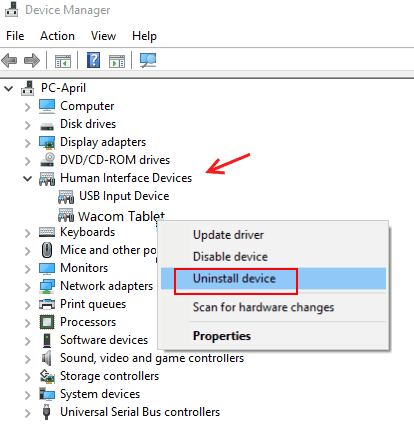
Langkah 3: Pergi ke laman web Wacom dan muat turun versi sebelumnya pemacu Wacom yang serasi dari sana. Anda boleh menjumpainya di bawah versi terkini. Seperti yang dicadangkan dalam Kaedah 5, jangan melangkau mencari keserasian peranti.
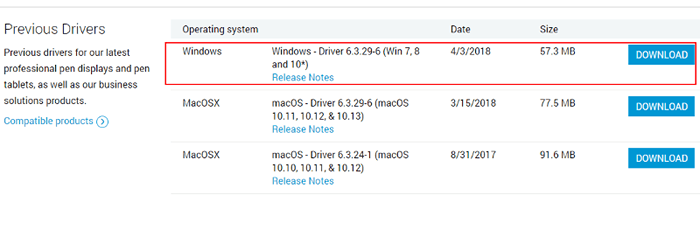
Langkah 4: Sekarang, klik dua kali pemacu Wacom yang dimuat turun untuk memasangnya di PC anda.
Langkah 5: Mulakan semula PC anda selepas pemasangan. Sebagai langkah tambahan, tekan Windows + R sekali lagi untuk membuka kotak Run, kemudian taipkan perkhidmatan.MSC. Sekarang, seperti yang ditunjukkan dalam Kaedah 4, Mula The Perkhidmatan Tablet Wacom. Lihat apakah kaedah ini berfungsi untuk anda.
Kaedah 8 Muat turun pemacu serasi Windows dari Wacom
1. Muat turun pemacu serasi Windows dari laman web rasmi WACOM. (Cari nama produk dan cari pemacu yang serasi) 2. Pasangkan tablet Wacom dari PC anda.3. Nyahpasang aplikasi Wacom yang ada dari PC anda.4. Mulakan semula komputer5. Jalankan dan jalankan fail persediaan pemacu yang dimuat turun dari laman web WACOM.6. Mulakan semula PC7. Pasangkan tablet Wacom lagi
Menutup perkataan
Adakah pena Wacom anda belum berfungsi? Kemudian, mesti ada beberapa isu yang perlu ditangani kepada pakar. Anda sentiasa boleh mendapatkan bantuan daripada pasukan sokongan teknikal Wacom mengenai pena Wacom yang tidak berfungsi. Mereka mempunyai pusat sokongan di banyak negara utama. Apabila anda berbuat demikian, jangan lupa untuk menyebutkan masalah penyelesaian masalah yang telah anda lakukan untuk menyelesaikan pen tablet Wacom tidak masalah kerja.
- « Betulkan TouchPad Tatal Tidak Berfungsi Windows 11/10 (Penyelesaian)
- Betulkan Windows Spotlight tidak berfungsi di Windows 10/11 [diselesaikan] »

